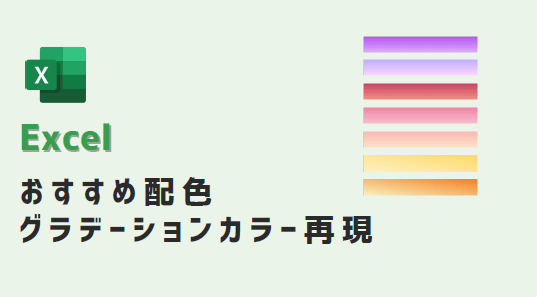エクセルで使えるおすすめ配色をご紹介します。
グラデーションカラーを再現しました。
資料をおしゃれに仕上げたい場合など、ぜひお試しください!
RGB設定方法
グラデーションの設定はすこーし手間がかかります。
設定方法を細かく解説していきます!
対象セルを選択 → 右クリックメニュー「セルの書式設定」
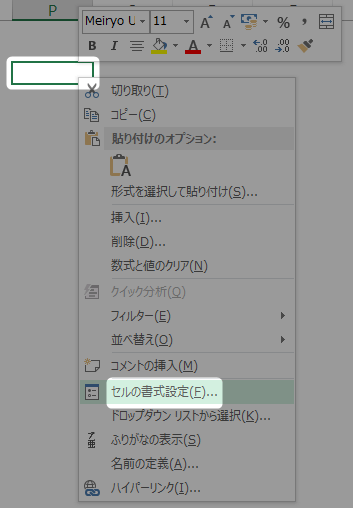
「塗りつぶし」→ 「塗りつぶし効果」
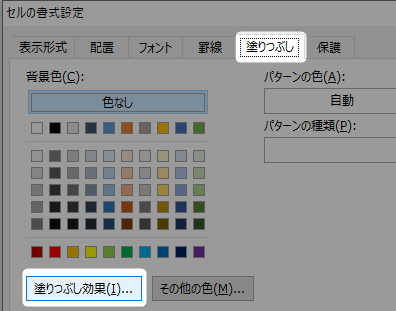
「グラデーション」→「色1」の下向き矢印 →「その他の色」
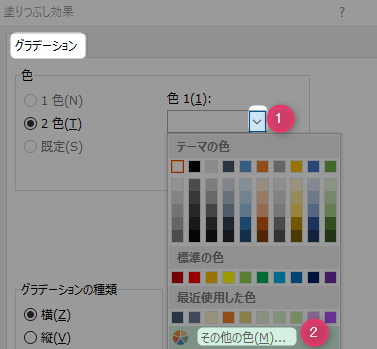
「ユーザー設定」→ 色1のRGB入力 → 「OK」
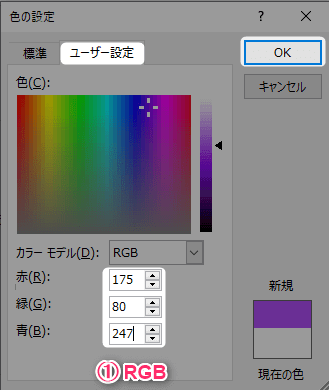
「グラデーション」→「色2」の下向き矢印 →「その他の色」
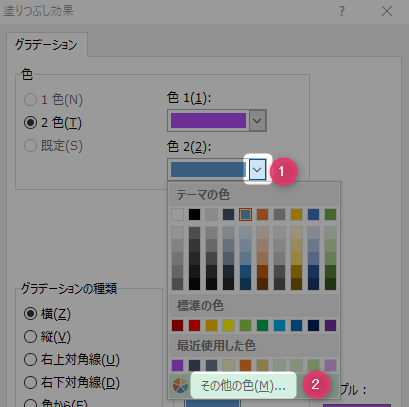
「ユーザー設定」→ 色2のRGB入力 → 「OK」
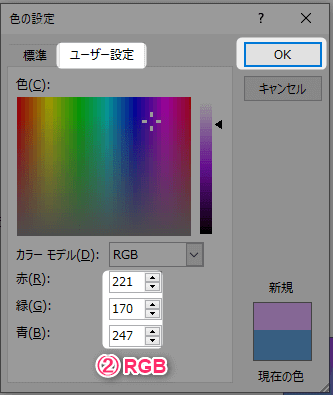
「グラデーションの種類」→ 「横」→ 「OK」
※お好みのものを選択してください。

セルにグラデーションを設定できました。

RGBカラーコード
・色1 RGB(175, 80, 247)
・色2 RGB(221, 170, 247)

・色1 RGB(191, 173, 254)
・色2 RGB(255, 217, 255)

・色1 RGB(196, 69, 101)
・色2 RGB(248, 144, 132)
![]()
・色1 RGB(240, 132, 162)
・色2 RGB(246, 193, 209)

・色1 RGB(252, 184, 179)
・色2 RGB(250, 230, 202)

・色1 RGB(255, 217, 102)
・色2 RGB(255, 242, 204)
![]()
・色1 RGB(245, 128, 38)
・色2 RGB(247, 247, 198)

・色1 RGB(50, 65, 133)
・色2 RGB(49, 172, 189)
![]()
・色1 RGB(32, 104, 250)
・色2 RGB(125, 185, 235)
![]()
・色1 RGB(232, 237, 248)
・色2 RGB(180, 198, 231)
![]()
・色1 RGB(229, 245, 215)
・色2 RGB(213, 243, 99)

・色1 RGB(86, 214, 216)
・色2 RGB(211, 244, 99)
![]()
・色1 RGB(1, 162, 152)
・色2 RGB(135, 239, 194)
![]()
単色より、セルが立体的に見えてオシャレになる印象です!
この記事がお役に立ちますと幸いです。
・エクセル配色の見本帳 トレンドカラーまとめ